水星路由器重启后手机怎么设置?
请问大家:水星路由器重启后如何用手机设置?
答:您好,水星路由器重启后是不需要进行任何设置的,手机/电脑连接到水星路由器就可以上网的。
目前绝大部分的水星路由器上没有电源开关,也没有专门的重启按键。所以重启的时候,通常采用拔电源插座的方式,虽然简单粗暴,但确实很有效。
如果你是通过按Reset按钮来“重启”的,很遗憾这种操作是错误的,Reset按钮的作用是复位路由器,长按几秒钟就会把你的水星路由器恢复出厂设置。
而恢复出厂设置会删除所以的配置参数,包括宽带账号和密码、WiFi名称和密码、登录密码等。这就意味着你的水星路由器无法上网了,这种情况下必须设置你的水星路由器,设置成功后才可以上网,设置方法如下。
温馨提示:
如果你是通过拔电源的方式来重启的你的水星路由器,但是操作完成后路由器不能上网了。这可能是你的水星路由器不稳定导致的,此时建议长按Reset按钮8秒左右将其恢复出厂设置,然后根据下面的方法设置上网。

设置步骤:
1. 检查你的 光猫、路由器、电脑 之间的连接是否正确,这3个设备之间正确的连接方式如下:
(1)水星路由器的WAN口必须与光猫的LAN口/网口连接。如果你家宽带没有用到光猫,则需要把入户的宽带网线连接到水星路由器的WAN口。
(2)如果你家里有电脑需要上网,用网线把电脑连接到水星路由器中任意一个LAN口。

2. 完成水星路由器的线路连接后,让你的手机连接到水星路由器的默认WiFi网络,如下图所示。
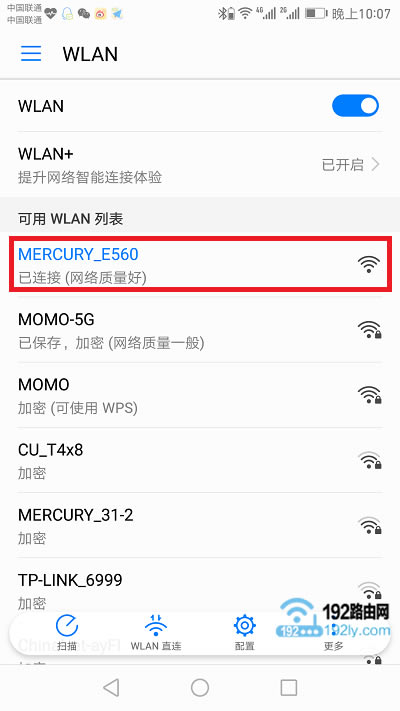
温馨提示:
(1)新买的、恢复出厂设置后的水星路由器,连接电源启动后会发射一个MERCURY_XXXX的默认WiFi,这个默认的WiFi网络没有密码,手机可以直接连接。
(2)新手朋友们请注意,手机设置路由器上网的时候,不需要手机处于上网状态。
3. 启动手机中的浏览器,在浏览器中输入 melogin.cn,打开水星路由器的设置页面。 在设置页面中,根据提示设置一个登录密码,如下图所示。
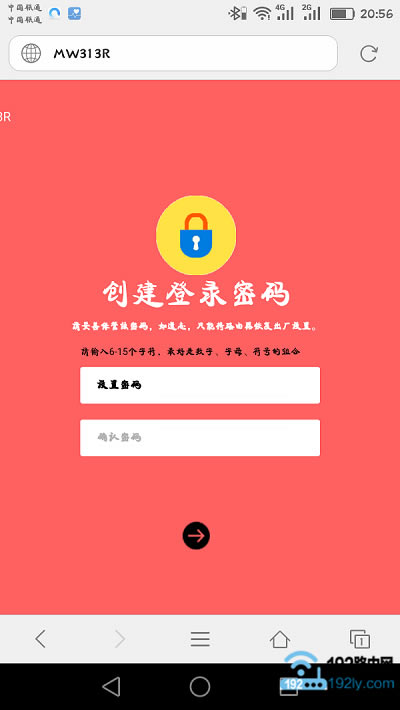
温馨提示:
如果在手机的浏览器中,打不开melogin.cn设置页面,请阅读下面的文章,查看解决的办法。
melogin.cn手机登录入口
4. 设置好登录密码后,系统会检测你家宽带的上网方式,根据检测结果,设置对应的上网参数。
(1)如果检测到上网方式是:宽带拨号上网 ——> 需要在页面中填写 运营商提供的:宽带账号、宽带密码,如下图所示。
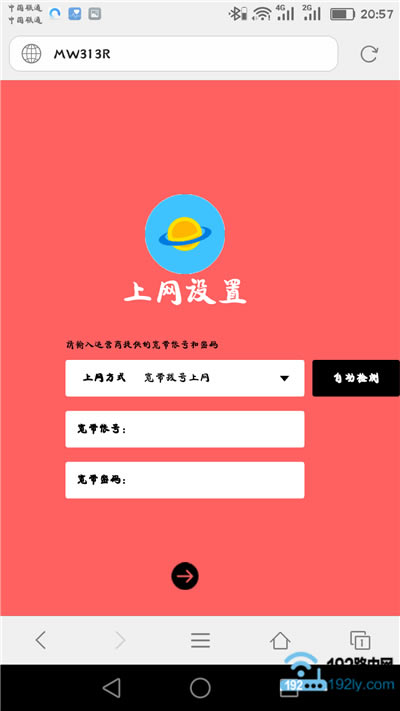
温馨提示:
宽带账号、宽带密码 是运营商提供的,如果不记得了,可以拨打运营商客服电话,向客服说明情况,可以查询/重置宽带密码。
(2)如果系统检测到上网方式是:自动获得IP地址 ——> 直接点击页面中的“下一步”即可。
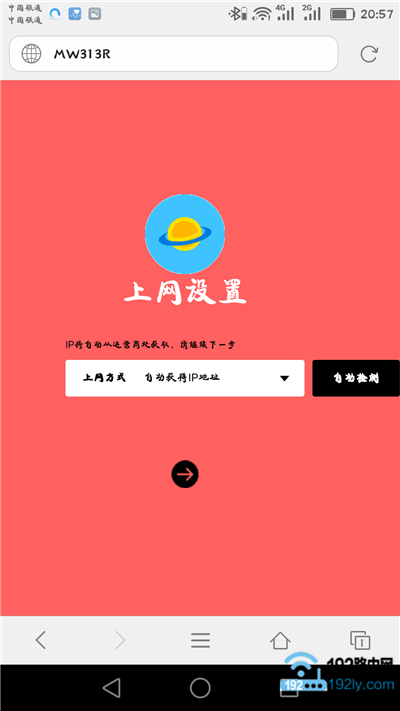
(3)、如果系统检测到上网方式是:固定IP地址 ——> 需要在页面中填写运营商提供的:IP地址、子网掩码、默认网关、首选DNS服务器、备用DNS服务器。
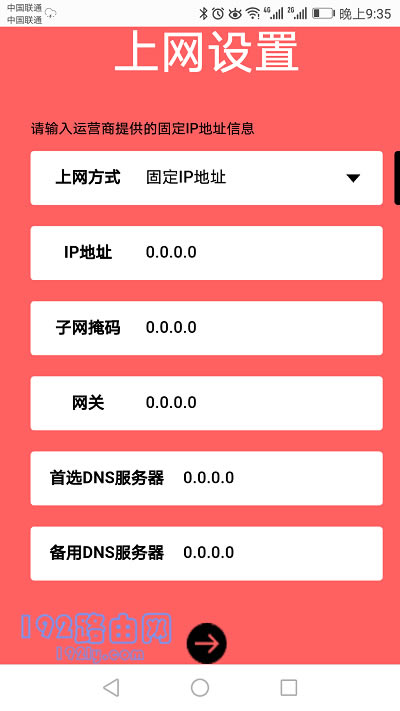
5. 在“无线设置”页面中,设置幻影D128路由器的 无线名称、无线密码,如下图所示。
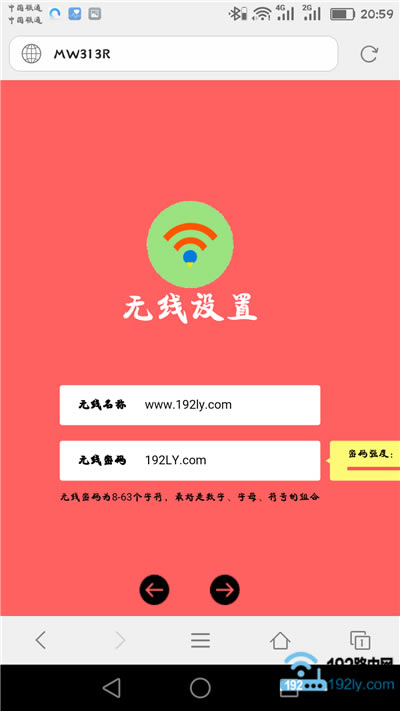
温馨提示:
为了无线网络的安全性,避免被别人蹭网,无线密码建议用:大写字母、小写字母、数字、符号 的组合来设置,并且密码的长度大于8位。
6. 根据页面提示操作,完成路由器的设置。

7. 结束设置后,需要让你的手机连接水星路由器的新的wifi信号。
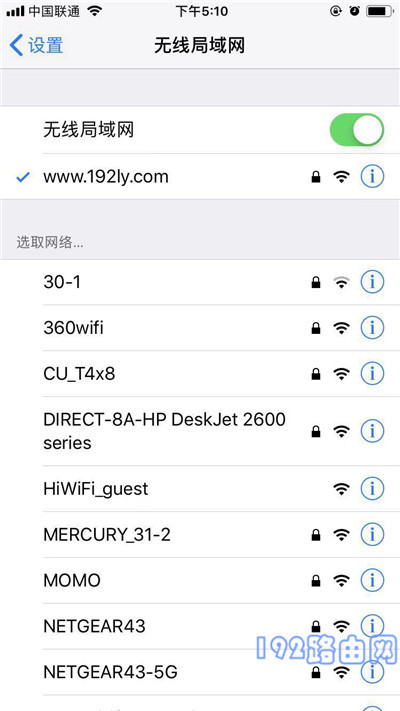
补充说明:
正常情况下,完成上述设置步骤后,电脑、手机连接你的水星路由器就可以上网了。如果连接后不能上网,这可能是设置有问题,或者宽带故障,可以阅读下面的文章,查看解决的办法。
水星(mercury)路由器连不上网怎么办?
……